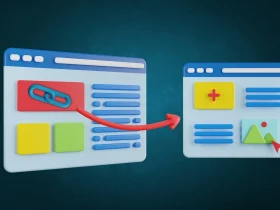Os celulares Samsung costumam estar entre os modelos mais valorizados por todos os usuários. Mas isso não impede que às vezes possamos encontrar alguns problemas técnicos. E um que tem sido muito relatado ultimamente é o aparecimento da tela verde.
Muitos fóruns de suporte da Samsung encontraram usuários reclamando desse problema. Especialmente, pessoas que possuem um Samsung Galaxy S20 Ultra na versão com o Exynos rodando o sistema operacional. O problema da tonalidade verde na tela nem sempre é permanente, mas há momentos em que aparece apenas com o uso de alguns aplicativos. Aplicativos como a câmera, Samsung Play, PLUG Mobile ou Snapchat estão entre os que mais apresentam esse problema.
Outro ponto comum que tem em comum quem reclama da tela verde é que ela aparece, principalmente quando está com brilho abaixo de 30%. E embora isso possa ser tão simples quanto aumentar o brilho não deve ser a solução, já que os celulares Samsung foram pensados para configurarmos o brilho ao nosso gosto, sem ter que subir ao mínimo para que não fique verde.
Acontece também com usuários que possuem percentual de bateria abaixo de 5%. Portanto, podemos dizer que tentar não esgotar a bateria ao máximo pode ser outra maneira de evitar problemas com a mudança de cor da tela contra a nossa vontade.
E, finalmente, outra causa desse problema pode ser encontrada em uma temperatura do telefone acima de 40 graus. Isso não acontecerá regularmente, mas pode acontecer quando você joga um jogo exigente por muito tempo que faz seu smartphone esquentar.
Mas tudo isso são apenas patches e, para resolver o problema sem nos preocupar com bateria, brilho ou temperatura, às vezes precisamos ir além.
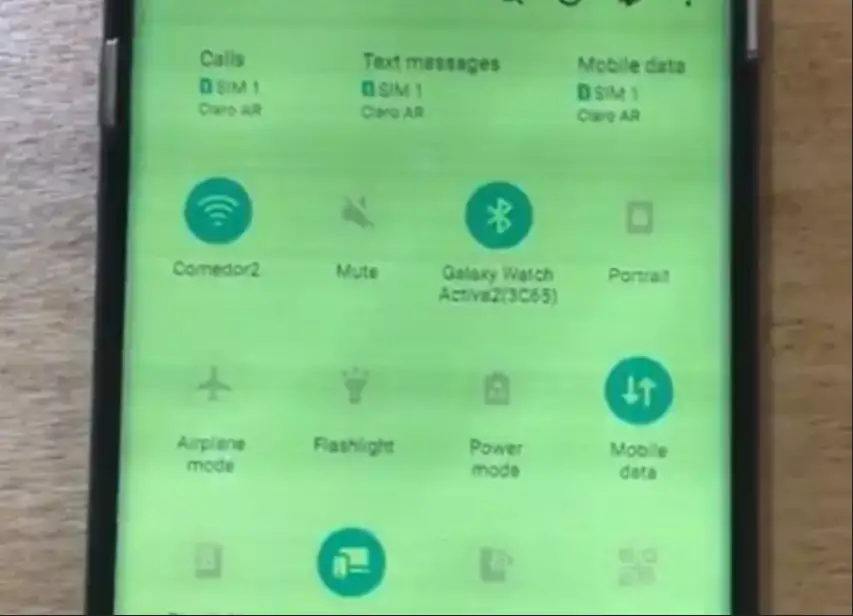
Soluções para o problema de tela verde Samsung
Segundo a Samsung, a tela verde é um problema de software, que foi corrigido em atualizações após seu relatório.
Portanto, para resolver esse problema, a primeira coisa que devemos fazer é garantir que atualizamos o sistema operacional para a versão mais recente. Para fazer isso, vá para Configurações>Sistema>Atualizações do sistema . Se você perceber que a atualização que você instalou não é a mais recente, instale-a na velocidade máxima, pois pode ser que um patch de segurança tenha resolvido o problema.
Caso contrário, outra coisa que você pode tentar é excluir o cache da câmera, pois às vezes é aí que está o problema. Para fazer isso, você terá que ir para Configurações>Aplicativos>Câmera>Armazenamento>Limpar dados . Como a câmera é um dos aplicativos que mais dão problemas com a tela verde, é possível que ao deletar seu cache seu smartphone volte a funcionar como você esperava.
Existem usuários da Samsung que encontraram a solução para esse problema. É ir para Display Settings>Resolution e alterá-lo para QHD+. Posteriormente, altere-o novamente para 1080p, que é a configuração padrão que normalmente temos. Embora não pareça que esse truque tenha muito a ver com a tela verde, a verdade é que muitos afirmam tê-lo experimentado e que funciona corretamente.
Se, por mais que você tente, nenhum dos truques fornecidos acima o ajude a impedir que seu telefone Samsung tenha a tela verde, você não terá escolha a não ser retorná-lo às configurações de fábrica ou entrar em contato com o serviço técnico para consertá-lo.